Como sincronizar contatos do Outlook com o iPhone [quatro maneiras]
Se você usa o Outlook e simultaneamente usa um iPhone, você pode ter dois grupos de contatos. No entanto, esta não é uma solução perfeita porque você tem que manter ambos, e eles provavelmente têm contatos duplicados. Isto não é conveniente para você ao organizar correspondência.
Portanto, ilustramos quatro maneiras de sincronizar contatos do Outlook com o iPhone. Leia este índice e navegue rapidamente até o método de seu interesse.
CONTEÚDO DA PÁGINA:
Parte 1. Sincronizar contatos com o aplicativo Outlook
O aplicativo Outlook permite que você gerencie contatos, e-mails e calendários. Portanto, baixá-lo e instalá-lo no seu iPhone torna muito mais fácil sincronizar contatos, e-mails e contatos entre o Outlook e o iPhone. Mas para esta parte, vamos ver como o iPhone sincroniza os contatos do Outlook via Outlook para iOS.
Passo 1. Abra o Outlook para iOS no seu iPhone. Toque no perfil no canto superior esquerdo para expandir o menu esquerdo. Toque no botão de engrenagem no canto inferior esquerdo para entrar nas configurações.
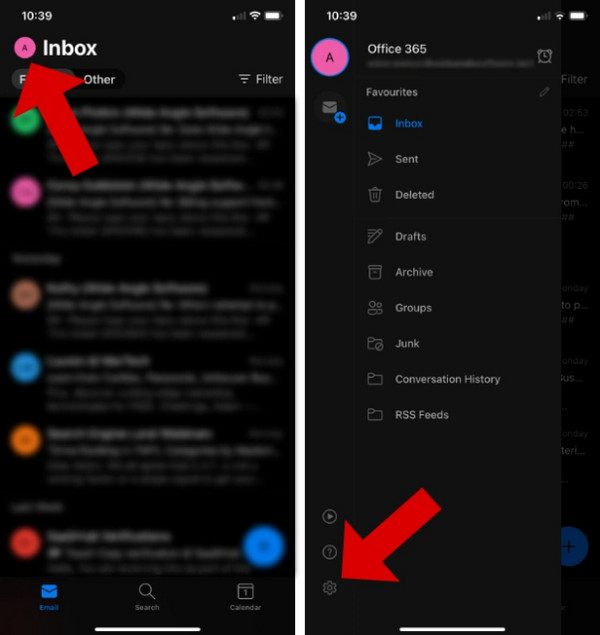
Passo 2. Debaixo Contas de email, toque na sua conta do Outlook.
Passo 3. Na tela seguinte, ligue Salvar contatos para Configurações da conta. Aguarde 24 horas e o Outlook eliminará a duplicação dos contatos.
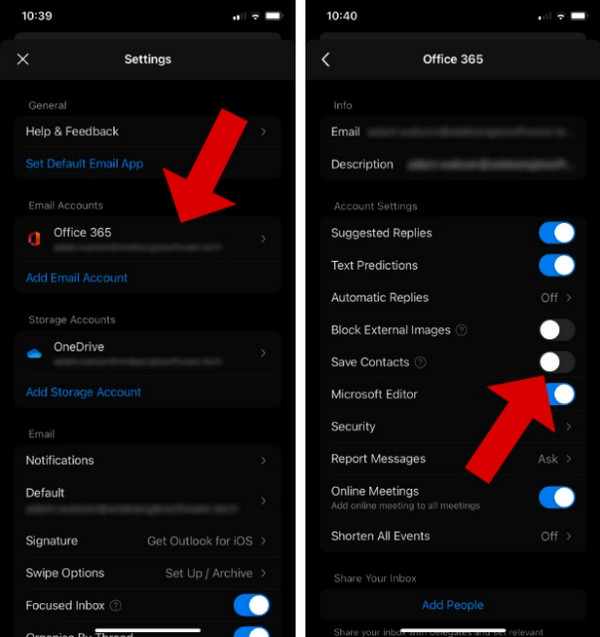
Dicas:
1.Se o seu O iPhone não está sincronizando com os contatos do Outlook, pode ser porque você ativou Salvar Contatos em outros dispositivos, como seu iPad. A Microsoft afirma que você só pode exportar contatos do Outlook de um dispositivo por vez. Portanto, desative Salvar Contatos em outros dispositivos iOS e tente novamente.
2. Se você quiser acessar seus contatos do Outlook em outros iDevices, vá para iPhone Configurações e definir o seu Conta Padrão para o iCloud no Contactos criação.
Parte 2. Sincronize os contatos do Outlook com o iPhone via iTunes
O iTunes (ou Finder para versões mais avançadas do Mac) é uma ferramenta de sincronização poderosa que sincroniza entre iDevices e computadores e sincroniza contatos do Outlook. No entanto, você deve verificar se ativou os Contatos do iCloud antes de sincronizar, porque o iTunes não sincronizará dados já no iCloud.
Passo 1. Abra o iTunes no seu computador e conecte seu iPhone ao computador. Clique no nome do seu dispositivo.
Passo 2. No menu à esquerda, clique em Info.
Passo 3. Na parte direita da tela, marque Sincronizar contato com. Clique na caixa suspensa e altere a fonte para Outlook.
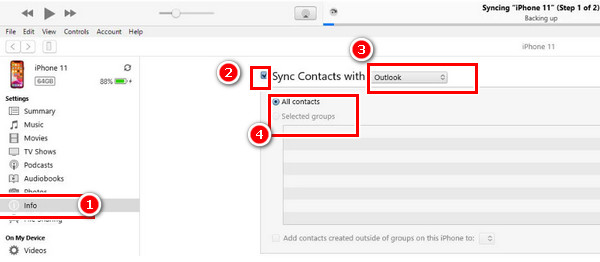
Dicas: Os contatos do Outlook não estão sincronizando com o iPhone? Você não pode exportar seus contatos do Outlook anteriormente. Vá para o programa Outlook. Clique em Envie o > Abrir e exportar > Import / Export. Na tela seguinte, clique em Exportar para um arquivo > escolha Arquivo de dados do Outlook (.pst) > Crie um novo arquivo. Selecione os contatos que deseja exportar e especifique um caminho de saída. Se os contatos ainda não puderem ser sincronizados, tente reparar o arquivo PST do Outlook. Você também pode importar contatos do Outlook para o iPhone seguindo os mesmos passos.
Parte 3. Sincronizar contatos do iCloud com o Outlook
Se estiver usando um computador Windows, você pode baixar o iCloud para Windows e sincronizar seus contatos do Outlook com o iCloud para poder verificar esses contatos com o iCloud no seu iPhone.
Passo 1. Abra Configurações no seu iPhone e toque no seu nome na parte superior.
Passo 2. Escolha iCloud. Toque em Mais + para APLICATIVOS QUE USAM O iCLOUD. Ative os Contatos.
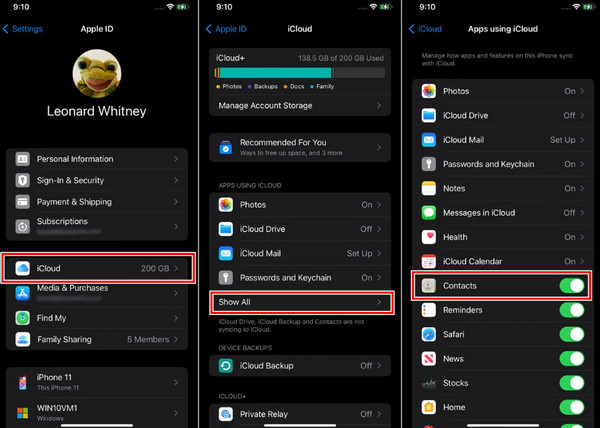
Passo 3. Agora, baixe o iCloud para Windows e inicie-o. Clique Comece Agora e insira seu ID Apple e senha.
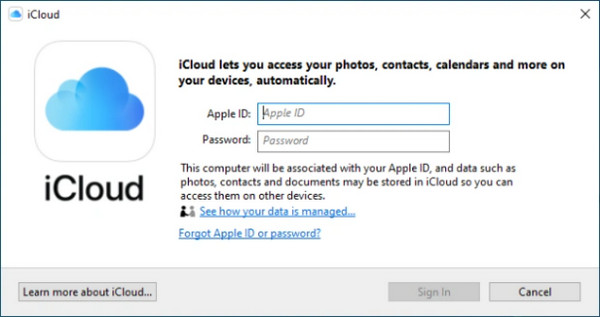
Passo 4. Verifique Mail, Contatos e calendários (com o Outlook) e clique em Aplicar para sincronizá-lo com sua conta do iCloud. Agora, seus aplicativos de e-mail e contatos do iPhone mostrarão os contatos do Outlook e a sincronização dos contatos do iPhone com o Outlook também será definida.
Parte 4. Sincronize contatos do Outlook com dispositivos iOS e Android livremente
Os três métodos anteriores são métodos de nuvem e sincronização automática. Se você os achar confusos e não for um grande fã deles, tente Apeaksoft MobieTrans. Este é um programa de transferência de dados entre iDevices, dispositivos Android e um computador Windows. Ele transfere contatos do Windows Outlook para o iPhone sem um segundo de atraso. Se seus contatos do Outlook não estiverem sincronizando com o Android automaticamente, você também pode sincronizar os contatos do Outlook com o Android usando o Apeaksoft MobieTrans. Além disso, você pode mover seus contatos do Android para um iPhone diretamente e vice-versa.
Sincronize os contatos do Outlook com iOS e Android
- Exporte contatos do Outlook para o iPhone com apenas um clique, sem anexos ou atrasos.
- Desduplicar contatos do Outlook automaticamente.
- Gerencie os contatos do seu iPhone e do Outlook juntos.
- Adicione, exclua e edite informações de contatos do iPhone facilmente.
- Sincronize contatos do Gmail com o Outlook e muitos outros e-mails.
Download seguro

Passo 1. Conecte seu iPhone ao seu computador. Clique Contactos à esquerda.

Passo 2. Clique no botão importar e em um tipo de arquivo. Em seguida, selecione seu arquivo e o processo estará concluído! Certifique-se de seguir o guia de exportação de contatos do Outlook fornecido no final da Parte 2 e exporte seus contatos anteriormente (mas exporte o arquivo como um arquivo CSV).

Conclusão
Vamos revisar rapidamente o artigo sobre Sincronizar contatos do Outlook com iPhone. Se você tiver o aplicativo Outlook no seu iPhone, siga as instruções da Parte 1. As instruções da Parte 2 e da Parte 3 empregam a função de sincronização do ecossistema da Apple. Parte 4 O Apeaksoft MobieTrans sincroniza os contatos do Outlook e do iPhone manualmente e com eficiência (ele também transfere outros dados entre o iPhone e o computador).
Qual método você acha que é o melhor?
Artigos Relacionados
Se você gosta de acompanhar sua agenda com o Outlook, sincronizar o calendário do Outlook com o iPhone seria uma boa escolha. Siga este artigo para aprender maneiras de sincronizar.
E se você excluir acidentalmente sua lista de contatos do Outlook? Não entrar em pânico! Leia este guia e obtenha três maneiras de recuperar contatos excluídos do Outlook.
Tenta importar a sincronização do Google dos contatos do iPhone? Aqui estão os métodos fáceis do 3 para ajudar você a sincronizar contatos do iPhone para o Gmail com / sem o iCloud.
Aqui está um tutorial fácil de entender para lhe ensinar o que é o cache do Outlook, por que você precisa dele e como limpá-lo no Mac/Windows.

